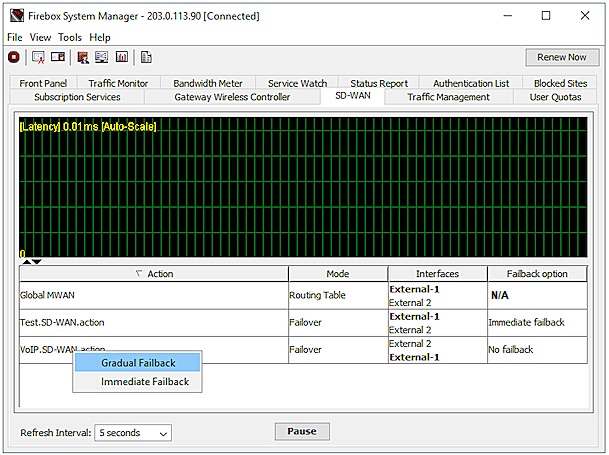Dans Fireware v12.3 et les versions ultérieures, le Firebox peut utiliser les métriques de performances pour prendre les décisions liées au routage SD-WAN. À titre d'exemple, vous pouvez configurer une action SD-WAN qui route le trafic via une autre interface si l'interface principale est encombrée.
L'onglet SD-WAN de Firebox System Manager vous permet de :
- Configurer des graphiques affichant en temps réel les métriques de performance des interfaces externes (Fireware v12.2.1 et versions ultérieures)
- Configurer des graphiques affichant en temps réel les métriques de performance des interfaces internes (Approuvées, Facultatives et Personnalisées) et des interfaces virtuelles BOVPN (Fireware v12.4 et versions ultérieures)
- Choisir de restaurer manuellement les connexions des actions SD-WAN (Fireware v12.3 et versions ultérieures)
- Afficher la liste de toutes les actions SD-WAN configurées sur le Firebox ainsi que les options de modes, d'interfaces et de restauration automatique de chaque action (Fireware v12.3 et versions ultérieures)
Pour plus d'informations sur les actions et les stratégies SD-WAN, consultez À propos du SD-WAN.
Pour surveiller une interface, vous configurez une ou plusieurs cibles du Contrôle des Liaisons correspondant à celle-ci. Pour de plus amples informations concernant le Contrôle de Liaisons, consultez À propos du Contrôle des Liens.
Cette rubrique explique la surveillance, l'état et la restauration manuelle dans Firebox System Manager (FSM). Pour obtenir les informations concernant la surveillance, l'état et la restauration manuelle dans Fireware Web UI, consultez Informations d'Interface et Surveillance SD-WAN et État SD-WAN et Restauration Manuelle (Web UI).
À propos de la Surveillance SD-WAN
Vous pouvez sélectionner les métriques suivantes pour les afficher sur le graphique SD-WAN :
- Pertes — Pourcentage de paquets perdus
- Latence — Délai de transmission des paquets mesuré en millisecondes (ms)
- Instabilité — Variance du délai de transmission des paquets mesurée en millisecondes (ms)
Le Firebox utilise les cibles du moniteur de liaisons spécifié pour une interface de manière à calculer les pertes, la latence et l'instabilité. Par exemple, si vous spécifiez 203.0.113.1 en tant que moniteur de liaisons de l'interface eth0, le graphique SD-WAN indique les pertes, la latence et l'instabilité des communications entre l'interface eth0 et 203.0.113.1.
Pour calculer les pertes, la latence et l'instabilité, le Firebox emploie les 100 résultats d'analyse les plus récents des cibles du contrôle des liaisons. Les résultats d'analyse sont conservés par groupes de 10. Lorsque 10 groupes contiennent chacun 10 résultats d'analyse, les résultats d'analyse du groupe le plus ancien sont effacés et 10 nouveaux résultats sont enregistrés.
Pour calculer l'instabilité, le système utilise l'écart-type non corrigé. Pour obtenir des informations détaillées concernant le calcul de l'instabilité, consultez Comment l'instabilité est-elle calculée ? dans la Base de Connaissances WatchGuard.
Dans Fireware v12.2.1, le Firebox utilise les 10 résultats d'analyse les plus récents des cibles du Contrôle des Liaisons, puis l'écart-type corrigé est employé pour calculer l'instabilité.
Configurer la Surveillance SD-WAN
Pour afficher les données de surveillance SD-WAN d'une interface :
- Le Contrôle de Liaisons de l'interface doit être activé.
Pour afficher des données significatives pour les interfaces externes, nous vous recommandons de spécifier une cible de Contrôle des Liaisons différente de la passerelle par défaut. - Vous devez ajouter l'interface dans les paramètres du graphique.
Pour afficher les données de surveillance SD-WAN des membres d'un FireCluster :
- Pour un cluster actif/passif, connectez-vous à l'adresse IP de gestion du maître du cluster ou à l'adresse IP d'une interface. Les données de surveillance SD-WAN ne sont pas disponibles sur un membre passif du cluster.
- Pour un cluster actif/actif, vous devez vous connecter à l'adresse IP de gestion du maître du cluster. Les données SD-WAN ne sont pas disponibles sur un membre passif du cluster ou si vous vous connectez à l'adresse IP d'une interface.
Après avoir configuré une cible de Contrôle des Liaisons et ajouté une interface dans les paramètres du graphique, vous pouvez configurer d'autres paramètres du graphique. Ces paramètres contrôlent :
- Mesures figurant sur le graphique (perte, latence ou instabilité)
- Les interfaces figurant sur le graphique
Le graphique peut afficher les données de plusieurs interfaces Firebox. - La couleur du texte de l'interface.
- Les couleurs d'arrière-plan et de grille du graphique
- Intervalle d'Actualisation des données (5, 10, 30 ou 60 secondes ; 2 ou 5 minutes)
- Échelle du graphique (automatique ou personnalisée)
Dans Firebox System Manager, un seul graphique à la fois s'affiche dans l'onglet SD-WAN. Pour voir les graphiques de perte, de latence et d'instabilité sur une même page, vous devez utiliser Fireware Web UI.
- Ouvrez Firebox System Manager.
- Cliquez sur l'onglet SD-WAN.
Le graphique SD-WAN apparait.
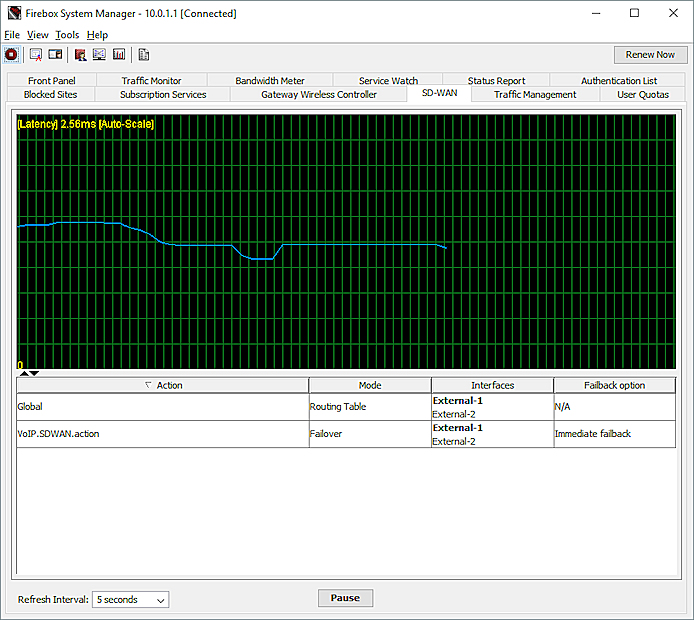
- Faites un clic droit sur le graphique.
Le menu des paramètres s'affiche.
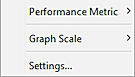
- Sélectionnez Mesures de Performance.
- Choisissez Perte, Latence ou Instabilité.
Le graphique est mis à jour pour afficher les informations de la métrique sélectionnée. - Faites un clic droit sur le graphique.
- Sélectionnez Paramètres.
La boîte de dialogue Paramètres s'affiche. - Dans la colonne Masquer, sélectionnez une interface. Pour choisir plus d'une interface, maintenez enfoncée la touche Shift ou Ctrl de votre clavier puis cliquez sur les interfaces.
- Pour ajouter les interfaces sélectionnées à la colonne Afficher, cliquez sur Ajouter.
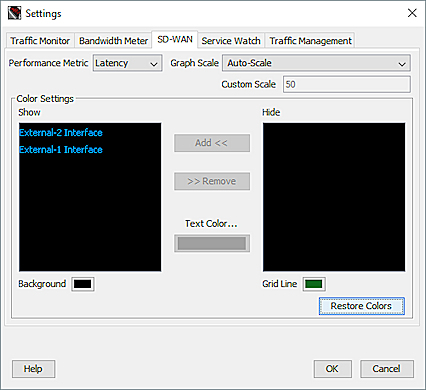
- Cliquez sur OK.
Le graphique commence à afficher les données de la mesure choisie.
Configurer les Options d'Actualisation
Firebox System Manager affiche les données en temps réel des cinq dernières minutes. Pour afficher les données historiques des sept derniers jours, vous devez utiliser Web UI.
Pour configurer la fréquence à laquelle Firebox System Manager contacte le Firebox pour des données :
- Chosissez Intervalle d'Actualisation.
- Choisissez 5 secondes, 10 secondes, 30 secondes, 60 secondes, 2 minutes ou 5 minutes.
Suspendre la Collecte de Données
Vous pouvez cliquer sur Pause pour suspendre la collecte de données et cliquer sur Continuer pour la reprendre.
Changer l'Échelle du Graphique
Pour changer l'échelle du graphique :
- Faites un clic droit sur le graphique et sélectionnez Échelle du Graphique.
- Choisissez Échelle Automatique ou Échelle Personnalisée.
- Si vous avez sélectionné Échelle Personnalisée, faites un clic droit sur le graphique et sélectionnez Paramètres.
- Dans la zone de texte Échelle Personnalisée, saisissez une valeur comprise entre 5 et 100 000.
Le paramètre par défaut de l'Échelle Personnalisée est 50.
Interpréter les Données de Surveillance SD-WAN
Avant d'utiliser les données de surveillance SD-WAN pour prendre des décisions liées au réseau, nous vous recommandons d'établir les valeurs de référence spécifiques à votre réseau. Pour ce faire, consultez les valeurs moyennes de perte, de latence et d'instabilité calculées sur une longue période. Nous vous recommandons d'adopter la meilleure pratique consistant à évaluer les valeurs moyennes des dernières 24 heures. Dans la mesure où Firebox System Manager n'affiche que des données en temps réel, pour afficher des valeurs correspondant à une période plus longue, vous devez utiliser la Web UI qui affiche des données historiques pour une période maximale de sept jours et calcule une moyenne.
Pour plus d'informations concernant l'interprétation des données de surveillance SD-WAN dans la Web UI, consultez Interpréter les Données de Surveillance SD-WAN.
À propos de l'État SD-WAN et de la Restauration Automatique
Dans l'onglet SD-WAN de Fireware v12.3 et versions ultérieures, vous pouvez choisir de restaurer manuellement les connexions des actions SD-WAN. Vous pouvez également afficher la liste de toutes les actions SD-WAN configurées sur le Firebox ainsi que le mode, les interfaces et les options de restauration automatique de chaque action.
Les actions SD-WAN de cette liste comprennent notamment :
- Action globale — Générée automatiquement si plusieurs interfaces sont configurées sur le Firebox
- Autres actions SD-WAN — Ajoutées manuellement dans Policy Manager sur la page Réseau > Configuration > SD-WAN
Liste des Actions SD-WAN
Dans la liste des actions SD-WAN, les informations suivantes s'affichent pour chaque action :
Mode
Pour l'action Globale, le mode indique la méthode de routage choisie dans la configuration multi-WAN : Table de Routage, Tourniquet, Basculement ou Dépassement de Capacité d'Interface.
Pour les actions SD-WAN que vous avez ajoutées manuellement, le mode est Basculement.
Interfaces
Toutes les interfaces participant à l'action SD-WAN s'affichent. Le nom de l'interface principale s'affiche en gras.
Pour modifier l'interface principale :
- Pour les actions SD-WAN ajoutées manuellement, déplacez l'interface vers le haut ou le bas de la liste dans la configuration SD-WAN.
- Pour l'action Globale, déplacez l'interface vers le haut ou le bas de la liste dans la configuration multi-WAN. Vous pouvez modifier l'interface principale uniquement si la méthode de routage multi-WAN Basculement ou Dépassement de Capacité d'Interface est sélectionnée.
Option de restauration automatique
L'option de restauration automatique spécifie la manière dont les connexions nouvelles et actives rebasculent vers l'interface principale : progressivement, immédiatement ou jamais.
Pour les actions SD-WAN ajoutées manuellement, vous configurez l'option de restauration automatique dans la configuration de l'action SD-WAN.
Pour l'action Globale, l'option de restauration automatique est déterminée par la méthode de routage sélectionnée dans la configuration multi-WAN. Si la méthode multi-WAN est Basculement, l'option de restauration automatique figurant sur la page État SD-WAN est Restauration immédiate. Si la méthode multi-WAN est Table de Routage, Tourniquet ou Dépassement de Capacité d'Interface, l'option de restauration automatique figurant sur la page État SD-WAN ne s'applique pas et affiche S/O.
Dans la configuration de l'action SD-WAN, vous pouvez configurer les options suivantes :
- Restauration automatique immédiate — Les connexions actives et nouvelles utilisent l'interface de restauration automatique (d'origine).
- Restauration progressive — Les connexions actives continuent à utiliser l'interface de basculement, tandis que les nouvelles connexions utilisent l'interface de restauration automatique (interface d'origine).
- Pas de restauration automatique — Les connexions actives et nouvelles continuent à utiliser l'interface de restauration automatique. Vous pouvez sélectionner cette option si vous souhaitez confirmer que le problème à l'origine du basculement a été résolu avant de rebasculer vers la connexion WAN d'origine.
Si vous sélectionnez Restauration Automatique Progressive ou Pas de Restauration Automatique dans l'action SD-WAN, vous pouvez procéder à une restauration manuelle sur la page État SD-WAN. Cette procédure est décrite dans la section suivante.
Procéder à une Restauration Manuelle
Pour les interfaces participant à une action SD-WAN, vous pouvez forcer manuellement la restauration des connexions.
Dans la configuration de l'action SD-WAN, si le paramètre de restauration automatique est Restauration Progressive :
- Dans l'onglet SD-WAN de FSM, vous pouvez sélectionner l'option Forcer la Restauration.
- L'option Forcer la Restauration interrompt les connexions actives et force les nouvelles connexions à utiliser l'interface de restauration automatique (d'origine).
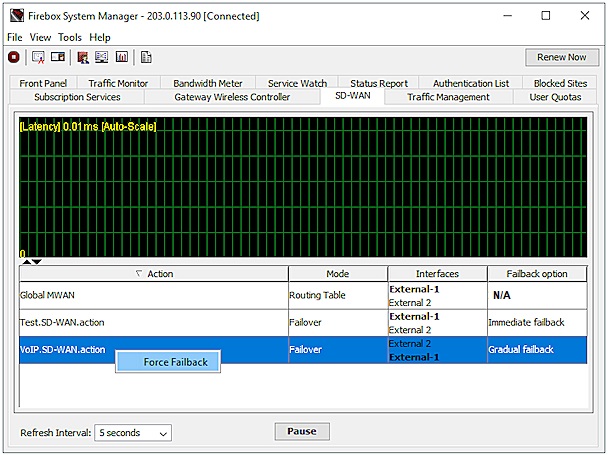
Dans la configuration de l'action SD-WAN, si le paramètre de restauration automatique est Pas de Restauration :
- Dans l'onglet SD-WAN de FSM, vous pouvez sélectionner Restauration Progressive ou Restauration Immédiate.
- L'option Restauration Progressive conserve les connexions actives sur l'interface de basculement et force les nouvelles connexions à utiliser l'interface de restauration (interface d'origine).
- L'option Restauration Immédiate interrompt les connexions actives et force les nouvelles connexions à utiliser l'interface de restauration.